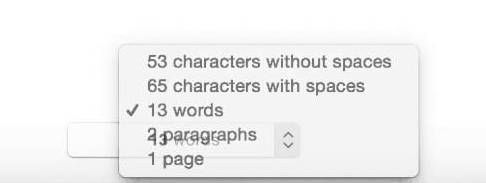Если вы используете Word или Pages на Mac, вы можете увидеть количество слов только для части документа или всего текста. Вот как это сделать.
Подсчет символов в Word на Mac
Чтобы проверить количество слов определенного абзаца или текста
- Выбрать (Выделить) текст Вы хотите количество.
- Перейти к инструментам меню и выберите Количество слов.
- Теперь вы получите диалоговое окно, которое показывает количество символов.
Чтобы проверить количество слов всего документа Word
- Не выделяйте текст (ничего не оставляйте выбранным).
- Перейти к инструментам меню и выбирать слово подсчитывать.
- Теперь появится диалоговое окно, представляющее количество символов всего документа.
Замечания: Эти инструкции предназначены для Word для Mac 2011, а также для Word для Mac 2016. Помните, что процедура может отличаться в новых версиях.
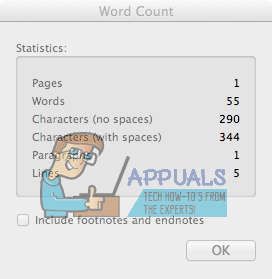
Подсчет символов в документе Pages на Mac
Чтобы проверить количество слов для части вашего документа.
- Выбрать (Выделить) текст что вы хотите посчитать.
- Нажмите на Посмотреть (Прямоугольный) значок в верхнем левом углу окна.

- Сейчас, Выбрать Шоу слово подсчитывать.
- Это покажет количество слов в нижней части страницы.
- Вы также можете перетащить счетчик в любом месте вашего документа.
Чтобы увидеть количество слов для всего документа.
- Делать не Выбрать любой текст (ничего не оставляйте выбранным).
- Нажмите на Посмотреть (Прямоугольный) значок в верхнем левом углу окна.
- Сейчас, Выбрать Шоу слово подсчитывать.
- Если вы нажмете на стрелки, которые появляются с правой стороны от подсчета слов, вы можете выбрать, что отображать. Это выбор.
- Количество слов
- Количество символов — с пробелами или без
- Количество страниц в документе
- Количество параграфов в документе